Den dominerende måten å logge på en tjeneste på er et alfanumerisk passord. Gjennom årene har fysiske sikkerhetsnøkler dukket opp for å tilby en sikrere metode for å logge på kontoer eller en enhet. Men på ingen måte takket være hackere som bryter det konvensjonelle passordsystemet med taktikker som e-postfisking og keylogging (blant andre teknikker), løsninger som autentiseringsapper og tofaktorverifisering dukket opp.
Innhold
- Hva er passord?
- Hva du trenger for å aktivere passord
- Slik oppretter du en nøkkel på telefonen eller nettbrettet
Anbefalte videoer
Lett
10 minutter
En iPhone eller Android telefon
Men hver løsning har sitt eget sett med ulemper, og brukervennlighet er en av dem. Selv med tofaktorautentisering, avhenger ankomsten av 2FA-koden av mobiltilkobling. For å løse disse sikkerhetsmanglene gikk teknologigigantene – inkludert Microsoft, Google og Apple – sammen for å være banebrytende for et system med passordløse pålogginger.

Hva er passord?
Løsningen ble
adgangsnøkler, et system som dropper passord til fordel for sikrere verifiseringsmetoder på enheten som ansiktsmatch, fingeravtrykkverifisering eller til og med PIN-koden som brukere oppgir for å låse opp telefonen. Tanken er å kvitte seg med passordsystemet og, med det, alle risikoer og problemer som følger med det. I tillegg fjerner passord også tofaktorautentisering fra ligningen fordi passord i hovedsak er en bekreftelse på at du eier enheten din.Utviklet i samarbeid med FIDO Alliance og World Wide Web Consortium (W3C), er passordnøkler endelig klar til å avslutte problemet med passordpålogging på tvers av alle dataenhetene dine, inkludert smarttelefoner. Hvis alt dette høres praktisk og betryggende ut, les videre for å lære trinnene for å aktivere passordsystemet på telefonen og nettbrettet.
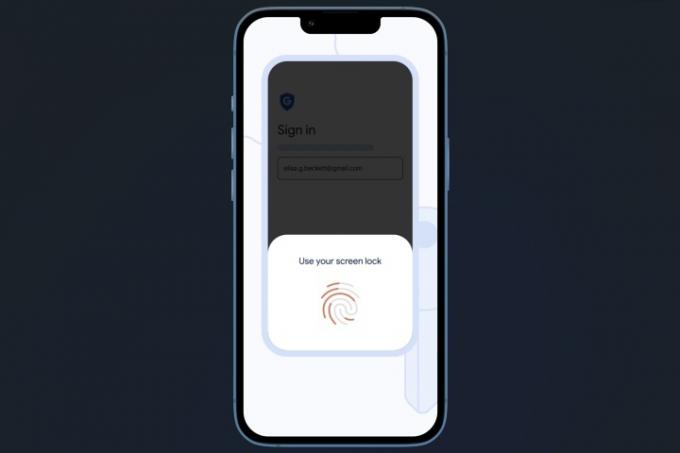
Hva du trenger for å aktivere passord
Passnøkler kan aktiveres på både mobile og stasjonære plattformer. Hvis du søker å aktivere passord på din smarttelefon, sørg for at den kjører minst iOS 16 eller Android 9. Hvis du planlegger å bruke en fysisk sikkerhetsnøkkel, som de som er laget av Yubico, sørg for at den er minst FIDO-2-sertifisert.
For å sette opp adgangsnøkler på skrivebordet, sørg for at PC-en din kjører Windows 10 eller macOS Ventura. I tillegg må nettleseren du velger, også oppdateres til Edge v109, Chrome v109 eller Safari v16, eller en nyere versjon. Det siste kravet er at enheten din allerede må ha en skjermlås satt opp og bør støtte Bluetooth-tilkobling også.
Hvis du tar sikte på å aktivere passordsystemet på iPhone eller iPad, lagres de som en del av din iCloud nøkkelring og også synkronisere på tvers av alle enheter du har logget på med samme Google regnskap. Heldigvis kan du gjenopprette passordene dine hvis du noen gang mister eller mister enheten.
Alt du trenger å gjøre er å få tilgang til Google-kontoen din og skrive inn autentiseringsnøkkelen – PIN-kode, mønster eller passord – til den tapte enheten. Husk imidlertid at adgangsnøklene som er lagret på en fysisk sikkerhetsnøkkel, ikke kan gjenopprettes hvis enheten går tapt. Et annet viktig aspekt å huske på er at du bare bør aktivere adgangsnøkler på dine personlige enheter.
Slik oppretter du en nøkkel på telefonen eller nettbrettet
Siden vi har å gjøre med mobile plattformer her, vil vi fokusere på Android og iOS. Hvis du er en Android-telefon bruker, lagres passord i Google Password Manager, og de synkroniseres mellom alle enheter med samme Google-konto pålogget. For eiere av Apple-enheter er det iCloud-nøkkelringen som gir en hjelpende hånd.
Trinnene for å lage en passord er stort sett de samme for de fleste nettsteder, selv om det kan være noen subtile forskjeller avhengig av hvilket nettsted/app du lager en passord for. Som et eksempel, her er en trinn-for-trinn-veiledning for å lage en passordnøkkel for Google-kontoen din - på både Android og iOS.
Trinn 1: På telefonen åpner du nettleseren du ønsker og åpner passordnettstedet. Du vil nå lande på en side der du må logge på med Google-kontoen din.
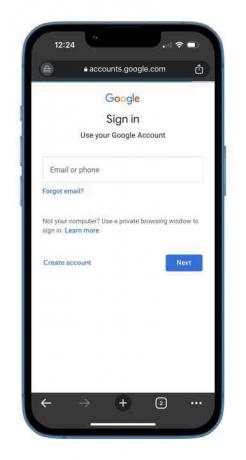
Steg 2: Avhengig av tofaktorautentiseringen din, får du et e-postvarsel og/eller en Google varsling som ber deg bekrefte om det virkelig var deg som skrev inn passordet og prøvde å Logg Inn. Hvis du ikke har aktivert tofaktorautentisering, vil du bli tatt direkte til neste side etter at du har skrevet inn passordet.

I slekt
- Hvordan bli kvitt andres Apple-ID på iPhone
- Apples nyeste iPhone SE kan bli din for $149 i dag
- Slik legger du til widgets på iPhone-låseskjermen på iOS 16
Trinn 3: På passordets oppsett vil du se en liste over alle enhetene du har logget på. For noen av enhetene har adgangsnøkler blitt opprettet automatisk fordi Android-enheter automatisk oppretter adgangsnøkler når du får tilgang til Google-kontoen din. For andre, som en iPhone eller iPad, må du trykke på den blå Bruk adgangsnøkler knapp.

Trinn 4: Etter at du har trykket på den blå knappen og bekreftet ledeteksten for iCloud-nøkkelring, vises en melding på skjermen som forteller deg at det er opprettet en passordnøkkel for enheten. Trykk på den blå Ferdig, og du er klar til å gå. Neste gang du prøver å få tilgang til Google-kontoen din, vil enheten din bekrefte identiteten din med en ansiktsskanning, fingeravtrykkautentisering eller skjermlås.

Trinn 5: Du kan bekrefte at en passordnøkkel er opprettet for din iPhone eller iPad ved å gå til Innstillinger og følger denne veien: Passord > google.com > Alternativer for passord. Hvis passordet er opprettet, vil du se Opprettet i dag skrevet mot passordalternativet.
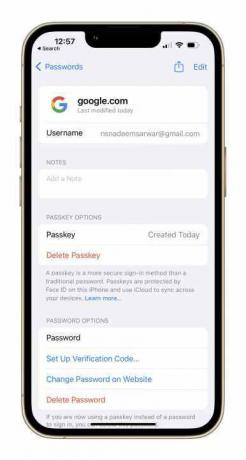
Adgangsnøkler er et flott sikkerhetstilskudd fordi de låser kontolegitimasjonen din og er avhengig av den unike identiteten til enheten du har i hånden. Hvis du selger enheten din eller bytter til en annen, kan du alltid slette passordet fra iPhones Innstillinger-seksjon eller ved å gå til enhetsoversikten til Google-kontoen din.
Redaktørenes anbefalinger
- Jeg blir rasende hvis iPhone 15 Pro ikke får denne ene funksjonen
- Slik laster du ned iOS 17 beta på din iPhone akkurat nå
- Slik gjør du et levende bilde til en video på din iPhone
- Jeg prøvde å erstatte min GoPro med denne nye telefonen og det smarte kameraet
- Jeg har brukt en iPhone i 14 år. Pixel Fold fikk meg til å ville slutte
Oppgrader livsstilen dinDigitale trender hjelper leserne å følge med på den fartsfylte teknologiverdenen med alle de siste nyhetene, morsomme produktanmeldelser, innsiktsfulle redaksjoner og unike sniktitter.



